Fix: Ubisoft Connect kan inte slutföra avinstallationsfelet
Miscellanea / / August 04, 2021
För närvarande går användarna igenom ett fel i deras Ubisoft Connect där de inte kan slutföra avinstallationen. Det här felet är en mardröm för dem som står inför det. Oavsett vad användare gör kan inget spel på Ubisoft Connect klara avinstallationsprocessen. Det är som en skräckhistoria där du fortsätter att döda någon, och han fortsätter att framstå som ett spöke.
Hur fixar jag det nu? Hur avinstallerar jag spelet på Ubisoft Connect? Lyckligtvis fixar vissa lösningar Ubisoft Connect "Kan inte slutföra avinstallationen" -felet som vi har åt dig. Så låt oss komma igång.

Sidans innehåll
-
Hur du fixar Ubisoft Connect kan inte slutföra avinstallationsfelet
- Fix 1: Dölj spelet från biblioteket
- Fix 2: Stäng Registerredigeraren
- Fix 3: Ta bort spelet via Windows
Hur du fixar Ubisoft Connect kan inte slutföra avinstallationsfelet
Ubisoft Connect-felet "Kan inte slutföra avinstallationen" visas vanligtvis när ett spel har avinstallerats. Trots att alla filer har tagits bort från systemet är Ubisoft Connect-miniatyrbilden kvar. Dessutom dupliceras spelet till och med i biblioteket.
Sakefx143, en Ubisoft Forum-användare, har publicerat ungefär samma fel. Användaren stod inför felet när han försökte avinstallera Far Cry Primal från Ubisoft Connect huvudfönster. Användaren publicerade till och med skärmdumpen av felet som säger ”Kan inte slutföra avinstallationen. En del av filerna från Far Cry Primal kunde inte raderas. ”
Hur som helst, utan att slösa bort mer tid, tror jag att vi bör gå tillbaka till korrigeringar. Så, för att fixa Ubisoft Connect "Kan inte slutföra avinstallationen" kan du följa följande korrigeringar:
Fix 1: Dölj spelet från biblioteket

Dölja spel från biblioteket kan lösa problemet med att avinstallera spelfel. Vårt team har personligen provat den här lösningen; därför behöver du inte oroa dig för tillförlitligheten hos dessa korrigeringar. Dessutom visade det sig vara framgångsrikt för att åtgärda felet. Så för att dölja spelet från biblioteket kan du följa följande steg:
- Först och främst, öppna Ubisoft Connect och klicka på Spel Flik
- Gå till spelet du vill avinstallera
- Högerklicka sedan på spelet för alternativen
- Välj nu bland alla alternativ Dölj alternativ
Det är allt. Nu har ditt spel tagits bort från biblioteket. Du måste undra hur gömning kommer att lösa felet, eller hur? Som redan sagt är det Ubisoft Connect-miniatyrbilden som finns kvar efter att alla filer i spelet har tagits bort. Så efter att man har tagit bort alla spelfiler manuellt kan det bara lösa det avlägsna avinstallationsfelet i Ubisoft Connect manuellt.
Fix 2: Stäng Registerredigeraren
Denna fix har gjorts på Ubisofts officiella webbplats. Så du kan lita på den här lösningen. För att stänga registerredigeraren kan du följa följande steg:
Annonser
- Det första steget är att öppna Springa dialogruta (Tryck på Windows + R)
- Nu måste du skriva Regedit.
- Öppna sedan HKEY_LOCAL_MACHINE \ SOFTWARE \
- Bredvid ditt spel som du vill avinstallera kommer ett plustecken. Klicka på det
- Klicka sedan på Radera och bekräfta
- Nu måste du öppna HKEY_LOCAL_MACHINE \ SOFTWARE \ MICROSOFT \ WINDOWS \ CurrentVersion \
- Avinstallera bara och ta bort spelnyckeln under avinstallation
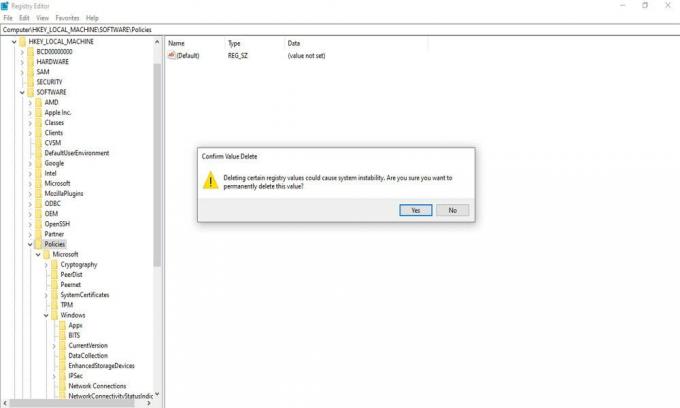
Så här kan du stänga registerredigeraren. När du väl har stängt registerredigeraren kommer spelet att tas bort från din dator.
Fix 3: Ta bort spelet via Windows
Kan du fortfarande inte slutföra avinstallationsfelet? Ingen panik! Eftersom du fortfarande kan avinstallera spelet via Windows. Den exakta processen för att avinstallera ett program varierar från Windows-versionen. Här fokuserar vi bara på Windows 10. Men Windows 7 eller 8 användare kan också prova proceduren. Det finns olika sätt att ta bort program i Windows 10. Så, låt oss se hur?
Annonser
- Avinstallera Game från Start-menyn
Det är det första direkta sättet att avinstallera spelet. Du måste välja Start och leta efter spelet i Start-listan. När du väl hittat spelet högerklickar du på appen och väljer Avinstallera.
- Avinstallera Game från Inställningar
Det skulle vara ett annat sätt om du inte hittade spelet på listan. Du måste gå till Inställningar och sedan gå till Appar och funktioner. Välj det spel du vill avinstallera i detta och välj avinstallationsalternativet.
- Ta bort spelmappen
Du måste hitta spelmappen på din dator. Om du hade valt standardplatsen kan du hitta den här: C: \ Program Files (x86) \ Ubisoft \ Ubisoft Game Launcher \ games \ (spel du vill avinstallera). Nu är det bara att ta bort spelmappen.
Tänk på via kontrollpanelen. Du kan radera program, inte Windows-appar.
Så allt detta var några möjliga lösningar för att fixa Ubisoft Connect "Kan inte slutföra avinstallationen" -felet. Tja, Ubisoft Connect uppdaterar sina tjänster då och då. Därför kan vi förvänta oss en permanent lösning snart. Fram till dess kan du följa metoderna som nämns ovan i den här guiden och besök vår webbplats regelbundet för mer sådant innehåll. Glöm inte att skicka dina frågor angående detsamma.



